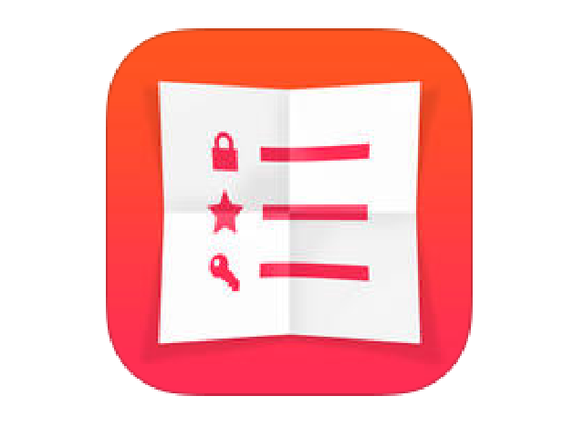
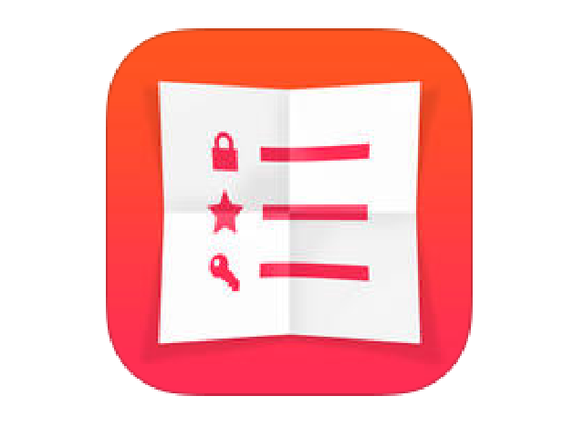
Cheetsheetは、メールアドレスやURLなどの文字列や、複数行にわたるメール本文など、頻繁に入力する機会があるテキストを定型文として登録しておき、Cheetsheet専用キーボードや通知センターのウィジェットから、簡単に入力できるようにするアプリだ。
基本機能は、無料版のままでも使えるが、iCloudを使った同期機能や他のアプリからCheetsheetにテキストを登録できる共有拡張機能は、有料オプション(執筆時点で360円)を購入する必要がある。有料オプション機能がないと、Cheetsheetの使い勝手は良いとは言えないので、本レビューでは有料オプションを適用済みの状態で行った。
基本的には、Cheetsheetアプリを起動して、テキストをひとつずつ登録する。登録したテキストにメールアドレスやURLが含まれている場合、リンク機能が働き、テキストをタップするだけで、メールアプリやブラウザアプリが起動する。メールの場合は、送信先のメールアドレスに、Cheetsheetに登録していたメールアドレスが自動的に入力され、URLの場合は、ブラウザで対象のウェブサイトが表示される。これらの使い方は、Cheetsheetから別のアプリへジャンプするものだ。
反対に、他のアプリからCheetsheetへジャンプする使い方もある。たとえば、Safariで表示しているウェブサイトのURLをCheetsheetに登録する場合、共有拡張アイコンをタップすると表示されるアイコンから、「Cheetsheetへ追加」を選択すると、アイコンを選択するだけで、CheetsheetにURLを登録できる。また、通知センターのウィジェットで、「+」をタップすると、Cheetsheetが起動して、「チートを追加」画面が表示される。ウィジェットで「→」をタップすると、Cheetsheetが起動して、登録済みチートの一覧が表示される。どこからでもチートを登録できるのが、非常に便利だ。
登録したチートを使うには、Cheetsheetやウィジェットで、目的のチートをコピーする方法もあるが、キーボードも使いやすい。Cheetsheetキーボードが表示されるように、設定アプリであらかじめキーボードを追加しておく。入力中にCheetsheetキーボードに切り替えて、目的のチートをタップすれば、チートが入力される。
よく送るメールアドレス、挨拶文、本文などのバリエーションを用意しておけば、メールが数タップで送れるほか、毎日定型の日報を書いている場合は、定型部分を登録しておけば、報告が簡単に終わる。節約できるのが数秒から数分でもちりも積もればで、かなり仕事を効率化できる。
CNET Japanの記事を毎朝メールでまとめ読み(無料)
 脱炭素のために”家”ができること
脱炭素のために”家”ができること
パナソニックのV2H蓄電システムで創る
エコなのに快適な未来の住宅環境
 ビジネスの推進には必須!
ビジネスの推進には必須!
ZDNET×マイクロソフトが贈る特別企画
今、必要な戦略的セキュリティとガバナンス
 データ統合のススメ
データ統合のススメ
OMO戦略や小売DXの実現へ
顧客満足度を高めるデータ活用5つの打ち手
 誰でも、かんたん3D空間作成
誰でも、かんたん3D空間作成
企業や自治体、教育機関で再び注目を集める
身近なメタバース活用を実現する